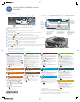HP Color LaserJet Enterprise CM4540 MFP - Using the Control Panel
COLOR LASERJET ENTERPRISE CM4540
MFP SERIES
© 2011 Hewlett-Packard Development Company, L.P.
Θύρα USB για απευθείας εκτύπωση εγγράφων ή για αποθήκευση σαρωμένων εγγράφων σε μια μονάδα flash USB
Υποστηριζόμενοι τύποι εγγράφων:
Ψηφιακή αποστολή: PDF, JPEG, TIFF, MTIFF, XPS, PDF/A
Σάρωση από USB: PDF, JPEG, TIFF, MTIFF, XPS, PDF/A
Εκτύπωση από USB: PDF, PS, αρχεία έτοιμα για εκτύπωση (.prn, .pcl)
@
[
1
7
5
8
6
1
3
4
9
10
2
111213
14
HP Color LaserJet Enterprise CM4540 MFP
Έτοιμος
Αντιγραφή
Φαξ
E-Mail
Αποθήκευση σε φάκελο δικτύου
25 Μαρτίου του 2010 1:55 PM
Διεύθυνσης δικτύου Είσοδος
Αντίγραφα:
Χρήση του πίνακα ελέγχου
1
Κατάσταση προϊόντος
Σε περίπτωση σφάλματος, πατήστε αυτό το κουμπί
ώστε να εμφανιστεί ένα χρήσιμο μήνυμα.
Πατήστε αυτό το κουμπί σε
οποιαδήποτε οθόνη για βοήθεια.
Με αυτά
τα κουμπιά,
ανοίγουν οι
λειτουργίες
του προϊόντος.
Χρησιμοποιήστε
το αριθμητικό
πληκτρολόγιο
για να αλλάξετε
την ποσότητα.
Πατήστε αυτό το κουμπί,
αν είναι διαθέσιμο,
για να αλλάξετε τη
γλώσσα του πίνακα
ελέγχου.
Πατήστε αυτό το κουμπί,
αν είναι διαθέσιμο, για
να εμφανίσετε τη διεύθυνση
δικτύου για το προϊόν.
Πατήστε αυτό το κουμπί
για να συνδεθείτε και να
αποκτήσετε πρόσβαση
σε προστατευμένα
χαρακτηριστικά.
HP Color LaserJet Enterprise CM4540 MFP
Έτοιμος
Αντιγραφή
Φαξ
E-Mail
Αποθήκευση σε φάκελο δικτύου
YEN/ DD / YYYY 00:00 AM
Διεύθυνσης δικτύου
Είσοδος
Αντίγραφα:
Τρέχουσα
ημερομηνία
και ώρα
Θύλακας ενσωμάτωσης υλικού για την προσθήκη συσκευών άλλων κατασκευαστών
Εμφάνιση γραφικών οθόνης αφής
Κουμπί ρύθμισης της φωτεινότητας για την προσαρμογή της φωτεινότητας της οθόνης
Αριθμητικό πληκτρολόγιο
Κουμπί αναστολής λειτουργίας . Ενεργοποιεί ή αναιρεί την κατάσταση αναστολής λειτουργίας του προϊόντος
Κουμπί επαναφοράς . Επαναφέρει τις ρυθμίσεις ή επιστρέφει στην Αρχική οθόνη
Κουμπί διακοπής . Διακόπτει την ενεργή εργασία και ανοίγει την οθόνη κατάστασης της εργασίας
Κουμπί έναρξης . Ενεργοποιεί την αντιγραφή, τη σάρωση, την αποστολή φαξ ή τη συνέχιση της εκτύπωσης μιας εργασίας
Κουμπί παύσης . Χρησιμοποιείται για την εισαγωγή της απαιτούμενης παύσης για έναν αριθμό φαξ
Ενδεικτική λυχνία προσοχής . Υποδεικνύει κατάσταση του προϊόντος που απαιτεί προσοχή
Ενδεικτική λυχνία δεδομένων . Υποδεικνύει ότι το προϊόν λαμβάνει ή επεξεργάζεται δεδομένα
Ενδεικτική λυχνία ετοιμότητας . Υποδεικνύει ότι το προϊόν είναι έτοιμο για μια νέα εργασία
Κουμπί Backspace . Απαλείφει το πεδίο ενεργού κειμένου ή αριθμού και επαναφέρει τις τιμές στις προεπιλεγμένες ρυθμίσεις
14
13
12
11
10
9
8
7
6
5
4
3
1
2
Τοποθετήστε το πρωτότυπο έγγραφο με την εμπρός όψη προς
τα επάνω στον τροφοδότη εγγράφων ή με την εμπρός όψη προς
τα κάτω στην επάνω αριστερή γωνία της γυάλινης επιφάνειας.
Πατήστε Αποθήκευση σε φάκελο δικτύου , Αποθήκευση
σε USB , ή Αποθήκευση στη μνήμη της συσκευής .
Επιλέξτε ένα φάκελο για το αρχείο και πατήστε OK.
Πατήστε File Name (Όνομα αρχείου) για να ανοίξετε το
πληκτρολόγιο και, στη συνέχεια, πληκτρολογήστε το όνομα
αρχείου. Πατήστε OK.
Πατήστε Έναρξη .
Για να επιστρέψετε στην αρχική οθόνη, πατήστε το κουμπί
Αρχική που βρίσκεται επάνω αριστερά στην οθόνη.
Τοποθετήστε το πρωτότυπο έγγραφο με την εμπρός όψη προς
τα επάνω στον τροφοδότη εγγράφων ή με την εμπρός όψη προς
τα κάτω στην επάνω αριστερή γωνία της γυάλινης επιφάνειας.
Πατήστε Φαξ .
Χρησιμοποιήστε το αριθμητικό πληκτρολόγιο για να εισαγάγετε
αριθμούς φαξ ή πατήστε για να επιλέξετε παραλήπτες.
Πατήστε για διαγραφή αριθμών.
Πατήστε για μεταφορά ενός αριθμού φαξ στη λίστα
Παραλήπτες φαξ.
Πατήστε Περισσότερες επιλογές για να ορίσετε άλλες
επιλογές.
Πατήστε Έναρξη .
Για να επιστρέψετε στην αρχική οθόνη, πατήστε το κουμπί
Αρχική που βρίσκεται επάνω αριστερά στην οθόνη.
Αντιγραφή
Φαξ (εάν είναι διαθέσιμο και έχει ρυθμιστεί)
E-mail (εάν έχει ρυθμιστεί)
Αποθήκευση σε φάκελο δικτύου
Δημιουργία αντιγράφων ενός πρωτότυπου εγγράφου.
Αποστολή ενός εγγράφου σε έναν ή περισσότερους
αριθμούς φαξ.
Αποστολή ενός εγγράφου ως συνημμένου μηνύματος
ηλεκτρονικού ταχυδρομείου.
Σάρωση και αποθήκευση εγγράφου για
μελλοντική χρήση.
Άνοιγμα από μνήμη συσκευής
Κατάσταση εργασίας
Αναλώσιμα
Διαχείριση
Επιλογή και εκτύπωση μια αποθηκευμένης εργασίας
από τη μνήμη της συσκευής.
Έλεγχος ενεργών και ολοκληρωμένων εργασιών.
Έλεγχος της κατάστασης των αναλώσιμων. Διαχείριση του προϊόντος.
Άνοιγμα από USB
Επιλογή και εκτύπωση ενός εγγράφου από μια
φορητή μονάδα USB.
Αποθήκευση σε USB
Σάρωση και αποθήκευση εγγράφου για
μελλοντική χρήση.
Αποθήκευση σε μνήμη συσκευής
Σάρωση και αποθήκευση εγγράφου για μελλοντική
χρήση.
Συντήρηση συσκευής
Συντήρηση του προϊόντος.
Τοποθετήστε το πρωτότυπο έγγραφο με την εμπρός όψη προς
τα επάνω στον τροφοδότη εγγράφων ή με την εμπρός όψη προς
τα κάτω στην επάνω αριστερή γωνία της γυάλινης επιφάνειας.
Χρησιμοποιήστε το αριθμητικό πληκτρολόγιο για να αλλάξετε
τον αριθμό των αντιγράφων.
Τα αντίγραφα είναι έγχρωμα κατά προεπιλογή. Για τη δημιουργία
ασπρόμαυρων αντιγράφων, πατήστε το κουμπί Αντίγραφο .
Πατήστε Color/Black (Έγχρωμο/Ασπρόμαυρο). Πατήστε Black
(Ασπρόμαυρο). Πατήστε OK.
Για να προσαρμόσετε τις ρυθμίσεις, πατήστε Αντίγραφο
και, στη συνέχεια, πατήστε τις μεμονωμένες επιλογές. Πατήστε
Περισσότερες επιλογές για να ορίσετε άλλες επιλογές.
Πατήστε Έναρξη .
Για να επιστρέψετε στην αρχική οθόνη, πατήστε το κουμπί
Αρχική που βρίσκεται επάνω αριστερά στην οθόνη.
1.
2.
3.
4.
5.
6.
1.
2.
3.
4.
5.
6.
Τοποθετήστε το πρωτότυπο έγγραφο με την εμπρός όψη προς
τα επάνω στον τροφοδότη εγγράφων ή με την εμπρός όψη προς
τα κάτω στην επάνω αριστερή γωνία της γυάλινης επιφάνειας.
Πατήστε E-mail .
Πατήστε το πλαίσιο κειμένου From: (Από) για να ανοίξετε το
πληκτρολόγιο. Πληκτρολογήστε τη διεύθυνση ηλεκτρονικού
ταχυδρομείου σας.
Πατήστε το πλαίσιο κειμένου To: (Προς) για να ανοίξετε το
πληκτρολόγιο. Πληκτρολογήστε τη διεύθυνση ηλεκτρονικού
ταχυδρομείου.
Πατήστε το πλαίσιο κειμένου Subject: (Θέμα) για να ανοίξετε
το πληκτρολόγιο. Πληκτρολογήστε το κείμενο.
Πατήστε Περισσότερες επιλογές για να ορίσετε άλλες
επιλογές.
Πατήστε Έναρξη .
Για να επιστρέψετε στην αρχική οθόνη, πατήστε το κουμπί
Αρχική που βρίσκεται επάνω αριστερά στην οθόνη.
1.
2.
3.
4.
5.
6.
7.
1.
2.
3.
4.
5.
6.
Για να δείτε όλες τις τρέχουσες εργασίες, πατήστε
Κατάσταση . Η ενεργή καρτέλα εμφανίζει όλες τις
τρέχουσες πληροφορίες εργασιών/χρηστών/κατάστασης.
Για να δείτε μια συγκεκριμένη εργασία, πατήστε το όνομα
της εργασίας και πατήστε Details (Λεπτομέρειες).
Για να ακυρώσετε μια συγκεκριμένη εργασία, πατήστε το όνομα
της εργασίας και πατήστε Cancel Job.(Ακύρωση εργασίας)
Για να δείτε τις ολοκληρωμένες εργασίες, πατήστε την
καρτέλα Job Log (Μητρώο εργασιών).
Για να δείτε μια συγκεκριμένη ολοκληρωμένη εργασία, πατήστε
το όνομα της εργασίας και πατήστε Details (Λεπτομέρειες).
Για ένα αντίγραφο του μητρώου εργασιών, πατήστε Print Log
(Εκτύπωση μητρώου).
Για να επιστρέψετε στην αρχική οθόνη, πατήστε το κουμπί
Αρχική που βρίσκεται επάνω αριστερά στην οθόνη.
1.
2.
3.
4.
5.
6.
7.
Πατήστε Άνοιγμα από USB ή Άνοιγμα από τη μνήμη της
συσκευής .
Επιλέξτε το φάκελο όπου είναι αποθηκευμένο το έγγραφο
και πατήστε OK.
Εάν η εργασία είναι προσωπική, εισαγάγετε το PIN.
Πατήστε Έναρξη .
Για να επιστρέψετε στην αρχική οθόνη, πατήστε το κουμπί
Αρχική που βρίσκεται επάνω αριστερά στην οθόνη.
1.
2.
3.
4.
5.
Πατήστε Συντήρηση συσκευής για να ανοίξετε μια
ομάδα μενού όπου μπορείτε να εκτελέσετε τις εξής εργασίες:
• Να βαθμονομήσετε και να καθαρίσετε το προϊόν.
• Να δημιουργήσετε εφεδρικά αντίγραφα και να
επαναφέρετε πληροφορίες του προϊόντος.
Για να επιστρέψετε στην αρχική οθόνη, πατήστε το κουμπί
Αρχική που βρίσκεται επάνω αριστερά στην οθόνη.
1.
2.
Πατήστε Διαχείριση για να ανοίξετε μια ομάδα μενού
όπου μπορείτε να εκτελέσετε τις εξής εργασίες:
• Να ορίσετε την προεπιλεγμένη συμπεριφορά για
τα περισσότερα χαρακτηριστικά του προϊόντος.
• Να διαμορφώσετε τις ρυθμίσεις δικτύου.
• Να προβάλετε και να εκτυπώσετε αναφορές του προϊόντος.
• Να ρυθμίσετε την ημερομηνία και την ώρα.
• Να εκτυπώσετε σελίδες που σας βοηθούν να επιλύσετε
προβλήματα.
Για να επιστρέψετε στην αρχική οθόνη, πατήστε το κουμπί
Αρχική που βρίσκεται επάνω αριστερά στην οθόνη.
1.
2.
Πατήστε το όνομα οποιουδήποτε αναλώσιμου για να δείτε
το τρέχον επίπεδό του.
Για να δείτε έναν κωδικό είδους αναλώσιμου ή τη θέση ενός
αναλώσιμου, πατήστε οποιαδήποτε γραμμή αναλώσιμου και,
στη συνέχεια, πατήστε Details (Λεπτομέρειες).
Για να επιστρέψετε στην αρχική οθόνη, πατήστε το κουμπί
Αρχική που βρίσκεται στη γωνία επάνω αριστερά.
1.
2.
3.
Πατήστε τον αριθμό δίσκου για να δείτε το τρέχον επίπεδο.
Για να αλλάξετε τον τύπο ή το μέγεθος του χαρτιού, πατήστε
Modify (Τροποποίηση).
Για να επιστρέψετε στην αρχική οθόνη, πατήστε το κουμπί
Αρχική που βρίσκεται στη γωνία επάνω αριστερά.
Δίσκοι
Έλεγχος της κατάστασης των δίσκων και διαμόρφωση
του τύπου και του μεγέθους του χαρτιού.
1.
2.
3.
Συμπληρωματική βοήθεια
• Πληροφορίες φαξ: www.hp.com/go/MFPFaxAccessory500
• Κινούμενες εικόνες «Χρήση του MFP»: www.hp.com/go/usemyMFP
• Διαγνωστικός έλεγχος ποιότητας εκτύπωσης: www.hp.com/go/printquality/CLJCM4540MFP
• Υποστήριξη προϊόντος: www.hp.com/support/CLJCM4540mfp
*CC419-91032*
*CC419-91032*
CC419-91032
HP LaserJet Information Engineering